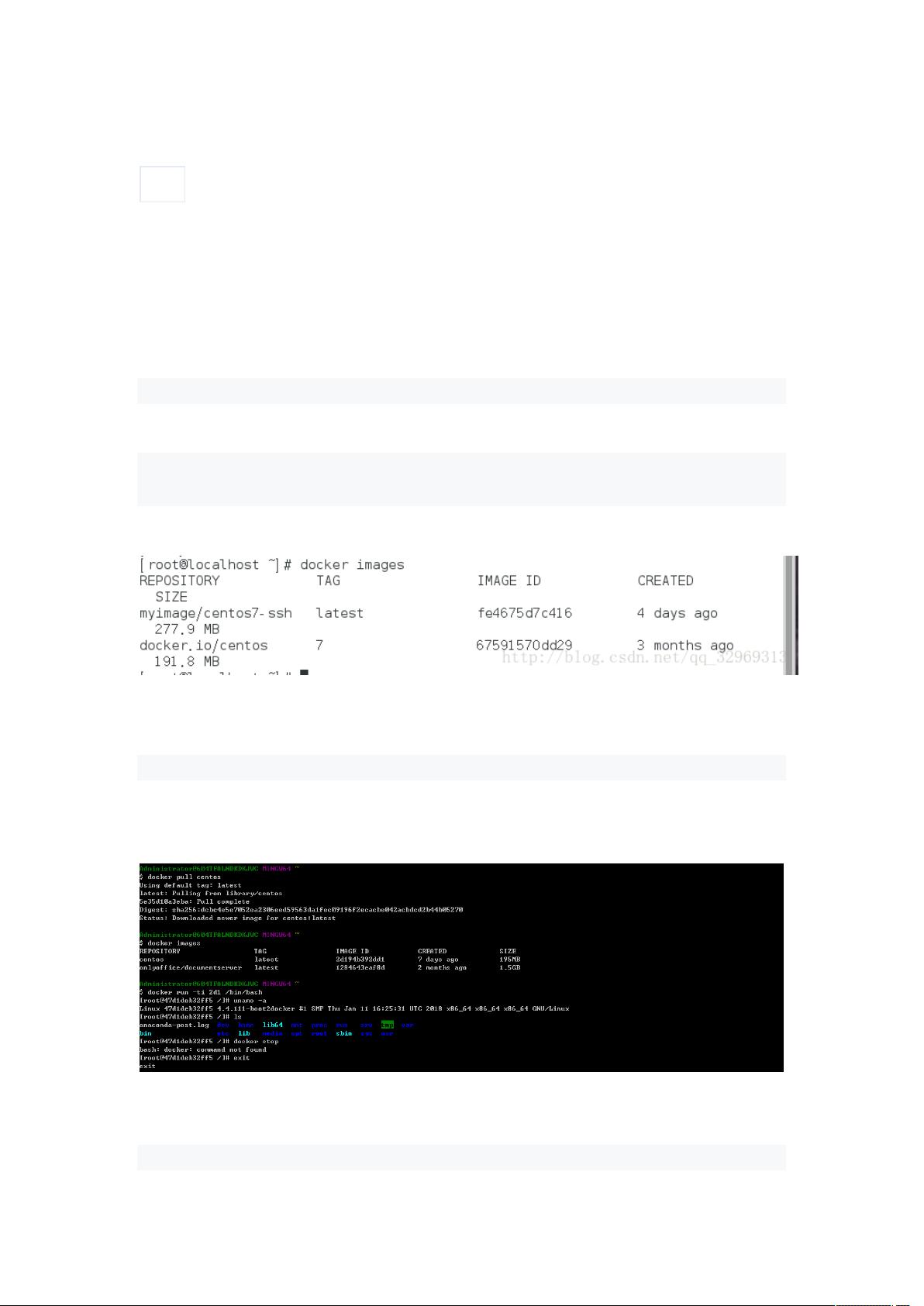Docker CentOS 7 安装SSH服务及解决常见问题
需积分: 0 63 浏览量
更新于2024-08-04
收藏 781KB DOCX 举报
在Docker中安装CentOS 7时,SSH服务的配置与管理是一个常见的需求。本文主要介绍了如何从基础镜像开始,通过docker pull命令下载CentOS 7镜像,以及在容器内部进行必要的软件安装和配置步骤。以下是一步步详细的说明:
1. **下载并拉取基础镜像**
首先,确保在Docker环境下使用root权限(因为非root用户可能遇到权限问题),通过命令`docker pull centos:7`从Docker Hub获取最新版本的CentOS 7镜像。拉取完成后,通过`docker images`命令确认已成功下载。
2. **启动容器并进入交互模式**
使用`docker run -i -t centos:7 /bin/bash`启动一个新的容器,将容器置于交互模式并指定默认Shell为bash。这使得用户可以直接在容器内部进行操作。
3. **安装必需软件**
在容器内,使用`yum install passwd openssl openssh-server -y`命令安装passwd、openssl和openssh-server软件包。这些组件对于SSH服务的正常运行至关重要。
4. **遇到的问题与解决方案**
安装完成后,尝试启动sshd服务会遇到关于主机密钥加载失败的错误。这是因为SSH服务无法找到预生成的主机密钥。通过运行`ssh-keygen -q -t rsa -b 2048 -f /etc/ssh/ssh_host_rsa_key -N ''`(重复此命令替换rsa为ecdsa或ed25519)来自动生成并添加密钥。这解决了密钥加载问题。
5. **修改SSH配置**
为了允许非标准的PAM配置和更安全的特权分离,需要在`/etc/ssh/sshd_config`文件中将`UsePAM yes`改为`UsePAM no`,将`UsePrivilegeSeparation sandbox`改为`UsePrivilegeSeparation no`。这样,SSH服务将按预期运行。
6. **启动SSH服务**
修改完配置后,再次启动sshd服务,使用命令`/usr/sbin/sshd -D`。此时应该能够顺利启动,并且SSH服务可供远程连接。
通过以上步骤,您已经成功地在Docker容器内的CentOS 7环境中安装并配置了SSH服务,可以使用它来远程管理和访问该容器。这个过程不仅适用于基础学习,也适用于在构建定制化的Docker镜像时实现更高级的功能集成。
2021-01-10 上传
2016-04-07 上传
2023-03-13 上传
2023-09-08 上传
2023-09-24 上传
2023-06-07 上传
2023-11-04 上传
2023-05-24 上传
2023-03-28 上传
周林深
- 粉丝: 56
- 资源: 290
最新资源
- SSM Java项目:StudentInfo 数据管理与可视化分析
- pyedgar:Python库简化EDGAR数据交互与文档下载
- Node.js环境下wfdb文件解码与实时数据处理
- phpcms v2.2企业级网站管理系统发布
- 美团饿了么优惠券推广工具-uniapp源码
- 基于红外传感器的会议室实时占用率测量系统
- DenseNet-201预训练模型:图像分类的深度学习工具箱
- Java实现和弦移调工具:Transposer-java
- phpMyFAQ 2.5.1 Beta多国语言版:技术项目源码共享平台
- Python自动化源码实现便捷自动下单功能
- Android天气预报应用:查看多城市详细天气信息
- PHPTML类:简化HTML页面创建的PHP开源工具
- Biovec在蛋白质分析中的应用:预测、结构和可视化
- EfficientNet-b0深度学习工具箱模型在MATLAB中的应用
- 2024年河北省技能大赛数字化设计开发样题解析
- 笔记本USB加湿器:便携式设计解决方案
 已收录资源合集
已收录资源合集